
最全的Linux教程,Linux从入门到精通
======================
-
linux从入门到精通(第2版)
-
Linux系统移植
-
Linux驱动开发入门与实战
-
LINUX 系统移植 第2版
-
Linux开源网络全栈详解 从DPDK到OpenFlow

第一份《Linux从入门到精通》466页
====================
内容简介
====
本书是获得了很多读者好评的Linux经典畅销书**《Linux从入门到精通》的第2版**。本书第1版出版后曾经多次印刷,并被51CTO读书频道评为“最受读者喜爱的原创IT技术图书奖”。本书第﹖版以最新的Ubuntu 12.04为版本,循序渐进地向读者介绍了Linux 的基础应用、系统管理、网络应用、娱乐和办公、程序开发、服务器配置、系统安全等。本书附带1张光盘,内容为本书配套多媒体教学视频。另外,本书还为读者提供了大量的Linux学习资料和Ubuntu安装镜像文件,供读者免费下载。

本书适合广大Linux初中级用户、开源软件爱好者和大专院校的学生阅读,同时也非常适合准备从事Linux平台开发的各类人员。
需要《Linux入门到精通》、《linux系统移植》、《Linux驱动开发入门实战》、《Linux开源网络全栈》电子书籍及教程的工程师朋友们劳烦您转发+评论
网上学习资料一大堆,但如果学到的知识不成体系,遇到问题时只是浅尝辄止,不再深入研究,那么很难做到真正的技术提升。
一个人可以走的很快,但一群人才能走的更远!不论你是正从事IT行业的老鸟或是对IT行业感兴趣的新人,都欢迎加入我们的的圈子(技术交流、学习资源、职场吐槽、大厂内推、面试辅导),让我们一起学习成长!
系统提供该目录是为了让用户临时挂载别的文件系统的,我们可以将外部的存储挂载再 mnt 上,然后进入该目录就可以查看里面的内容了
1.2.17 opt
这是给主机额外安装软件(安装包)所存放的目录,默认为空
如安装 ORACLE 数据库,就可以放到该目录下
1.2.18 var
这个目录中存放着在不断扩充着的东西,习惯将经常被修改的目录放在这个目录下,包括各种日常文件
1.2.19 selinux [sercurity-enhanced linux]
SELinux 是一种安全子系统,它能控制程序只能访问特定文件,有三种工作模式,可以自行设置
可能我们的根目录下没有看到这个目录,因为它没有被启用,启用后就可以看到了
1.2.20 run
是系统运行时所需要的文件,重启后会重新生成对应的目录数据
====================================================================================
Xhell
可以在 windows 界面下用来访问远程不同系统下的服务器,从而比较好的达到远程控制终端的目的
Xftp
是一个基于 windows 平台的功能强大的 SFTP、FTP 文件传输软件。使用了 Xftp 以后,windows 用户能安全地在 UNIX / Linux 和 Windows PC 之间传输文件
注意:
如果 Xftp 中显示是乱码,则通过属性,将语言选择为 Unicode utf-8,就可以了
===============================================================================
Vi
Linux 系统会内置 vi 文本编辑器
Vim
具有程序编写能力,可以看作是 vi 的增强版,可以主动的以字体颜色辨别语法的正确性,方便程序设计。代码补全、编译及错误跳转等方便编程的功能特别丰富,在程序员中被广泛使用
正常模式
以 vim 打开一个文档就直接进入正常模式。在这个模式中,可以使用【上下左右】按键来移动光标,可以使用【删除字符】或【删除整行】来处理档案内容,也可以使用【赋值、粘贴】来处理文件数据
注意: 正常模式不能输入内容
插入模式
按下 i、I、o、O、a、A、r、R 等任何一个字母之后才会进入编辑模式,一般来说俺 i 即可。点击 Esc 退出该模式进入一般模式
命令行模式
输入冒号 ” :“ 或者斜杠 “ / ”,切换命令行模式。在这个模式当中,可以提供你相关指令,完成读取。存盘、替换、离开 vim、显示行号等的动作
wq:保存退出
q:退出
q!:强制退出并且不保存
- 拷贝当前行:
yy,拷贝当前行向下的5行:5yy,并粘贴(输入:p)【正常模式下】
- 删除当前行:
dd,删除当前行向下的5行:5dd【正常模式下】
- 在文档中查找某个单词:在命令行下通过:
/关键字,回车,输入 n 查找下一个出现的位置(如果要查找别的直接斜杠关键字查找就行)【命令行下】
- 设置文件的行号:
set nu,取消文件的行号:set nonu【命令行下】
- 编辑 /etc/profile 文件,到该文档的最末行的快捷键 :
G,和最首行:gg【正常模式下】
- 在一个文件中输入 “hello”,撤销掉它的快捷键是:
u【正常模式下】
- 编辑 /etc/profile 文件,输入:20,再输入:shift+g【正常模式下】
注意:
快捷键的指令还有很多,以上只是常用的快捷键,不需要死记硬背,熟能生巧,即用即差就行
==============================================================================
指令:
- 立即进行关机:
shutdown -h now
- 设置1分钟后关机:
shutdown -h 1(shutdown即也表示 一分钟后关机)
- 立即重启:
shutdown -r now
- 关机:
halt
- 立即重启:
reboot
- 将内存的数据同步到磁盘:
sync
注意:
- 无论是重启还是关闭系统,首先要运行 sync 命令,将内存中的数据写到磁盘中
- 目前的 shutdown/reboot/halt 等命令均是已经在关机前自动进行了 sync (最好主动输入一遍)
===========================================================================
-
登陆时少用 root 账号登录,因为它是系统管理员,最大的权限,避免操作失误。可以利用普通用户登录,登录后再用
su - 要切换的用户名命令来切换成系统管理员身份 -
在提示符下输入
logout可以注销用户
注意:
logout注销指令在图形运行级别无效,在**运行级别3(非图形界面)**下有效
- 通过普通用户进入 root 后,输入
logout退回到 普通用户,再输入 logout退出系统
Linux 系统是一个多用户多任务的操作系统,任何一个要使用系统资源的用户,都必须首先向系统管理员申请一个账号,然后以这个账号身份进入系统
指令:useradd 要创建的用户名(要先到 /home/ 目录下再输入指令)
注意:
- 在创建之后,会自动创建跟用户同名的家目录,默认创建的目录在家目录 /home/ 下
- 也可以通过
useradd -d 指定目录 新的用户名,将新创建的用户指定家目录
指令:passwd 用户名
指令1:userdel 用户名(删除用户,但保留家目录)
指令2:userdel -r 用户名(删除用户以及家目录)
注意:
- 删除用户需要在 root 权限下
- 一般情况下建议保留家目录,因为里面保存了这个用户的一些资料
指令:id 用户名
指令:su - 要切到的用户名
注意:
- 从权限高的用户切换到权限低的用户,不需要输入密码,反之需要
- 当需要返回到原来用户时,使用
exit或者 logout指令
指令:whoami 或者 who am i
类似于角色,系统可以对有共性/权限的多个用户进行统一的管理
这是什么意思呢?我们可以看一张图
我们知道普通的用户不像 root 用户一样拥有所有权限,因此不同的普通用户可能拥有的权限不同,我们可以将拥有相同权限的分成一组,这样有利于对于用户进行统一的管理
新增组指令:groupadd 组名
删除组指令:groupdel 组名
修改用户组指令:usermod -g 用户组 用户名
注意:
当我们新建用户时没用指定用户放到哪个组,就会默认创建和用户名相同的组,并将该用户放进去(可以通过查询用户信息指令,查阅该用户的组)
因此我们如果要在增加用户时指定放在哪个组,可以通过指令:useradd -g 用户组 用户名,但是使用该命令前要先创建用户组
/etc/passwd 文件
用户(user)的配置文件,记录用户的各种信息
每行的含义:用户名:口令:用户标识号(uid):组标识号(gid):注释性描述:主目录:登录 Shell
/etc/shadow 文件
先自我介绍一下,小编浙江大学毕业,去过华为、字节跳动等大厂,目前在阿里
深知大多数程序员,想要提升技能,往往是自己摸索成长,但自己不成体系的自学效果低效又漫长,而且极易碰到天花板技术停滞不前!
因此收集整理了一份《2024年最新Linux运维全套学习资料》,初衷也很简单,就是希望能够帮助到想自学提升又不知道该从何学起的朋友。



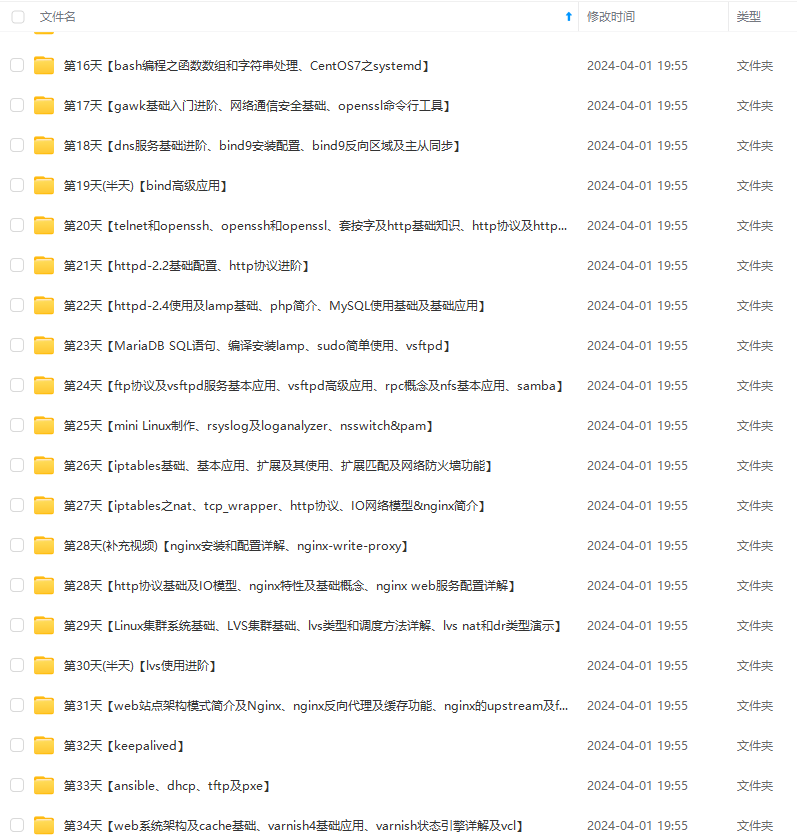
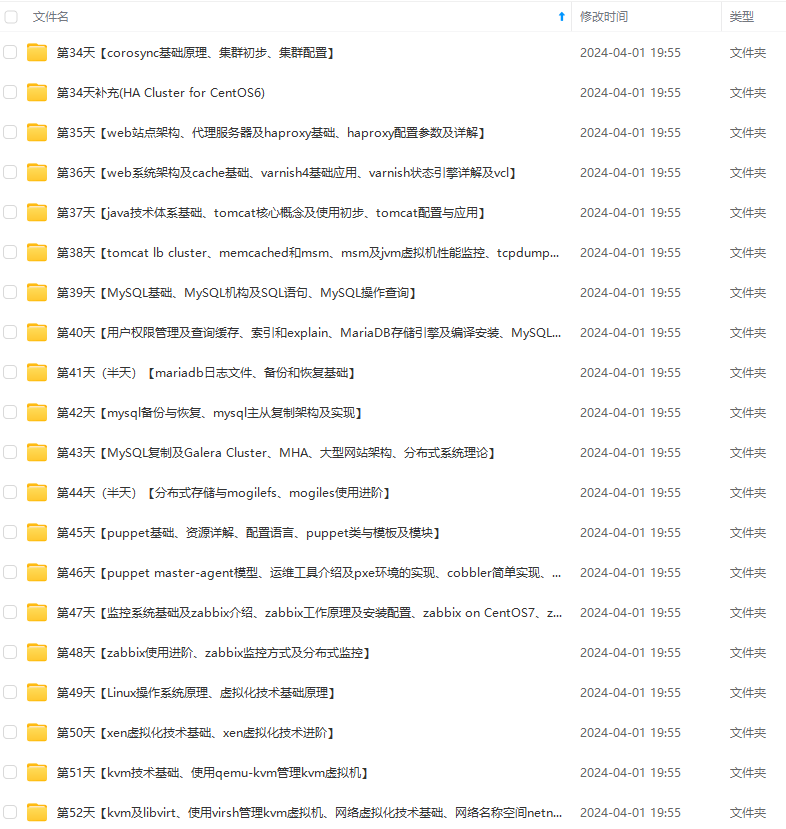
既有适合小白学习的零基础资料,也有适合3年以上经验的小伙伴深入学习提升的进阶课程,涵盖了95%以上运维知识点,真正体系化!
由于文件比较多,这里只是将部分目录截图出来,全套包含大厂面经、学习笔记、源码讲义、实战项目、大纲路线、讲解视频,并且后续会持续更新
》,初衷也很简单,就是希望能够帮助到想自学提升又不知道该从何学起的朋友。**
[外链图片转存中…(img-cCupmEUI-1715494748848)]
[外链图片转存中…(img-s4TUtM9r-1715494748849)]
[外链图片转存中…(img-nYnzU22L-1715494748849)]
[外链图片转存中…(img-RBKgm2NA-1715494748850)]
[外链图片转存中…(img-cAYAqGuv-1715494748850)]
既有适合小白学习的零基础资料,也有适合3年以上经验的小伙伴深入学习提升的进阶课程,涵盖了95%以上运维知识点,真正体系化!
由于文件比较多,这里只是将部分目录截图出来,全套包含大厂面经、学习笔记、源码讲义、实战项目、大纲路线、讲解视频,并且后续会持续更新






















 3444
3444











 被折叠的 条评论
为什么被折叠?
被折叠的 条评论
为什么被折叠?








